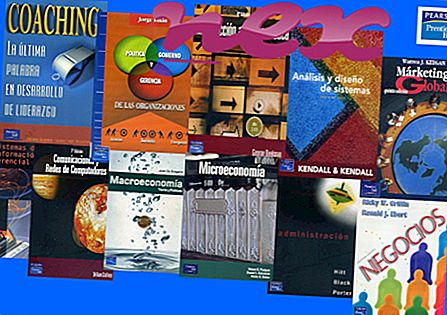Procesas, žinomas kaip „Revealer Keylogger Free Edition“, priklauso programinei įrangai „Revealer Keylogger Free Edition“ arba „MapleStory by Logixoft“ (www.logixoft.com).
Aprašymas: „ Rkfree.exe“ nėra būtinas „Windows“ ir dažnai sukels problemų. Failas rkfree.exe yra „C: \ Program Files (x86)“ pakatalogyje arba kartais vartotojo profilio aplanko pakatalogyje (pvz., C: \ Program Files (x86) \ rkfree \ ). Žinomi failų dydžiai „Windows 10/8/7 / XP“ yra 70 656 baitai (50% visų įvykių), 70 144 baitai arba 71 168 baitai.
Programa neturi matomo lango. Procesas prasideda, kai „Windows“ paleidžiama (žr. Registro raktą: MACHINE \ Run). Tai nėra pagrindinis „Windows“ failas. „Rkfree.exe“ gali įrašyti klaviatūros ir pelės įvestis ir stebėti programas. Todėl techninis saugumo įvertinimas yra 49% pavojingas, tačiau taip pat turėtumėte perskaityti vartotojų apžvalgas.
Kaip pašalinti šį variantą: Jei kyla kokių nors problemų, susijusių su „ MapleStory“, galite ją pašalinti iš savo kompiuterio naudodami Valdymo skydo programėlę Pašalinti programą.Svarbu: turėtumėte patikrinti „rkfree.exe“ procesą savo kompiuteryje, kad sužinotumėte, ar tai nekelia grėsmės. Norėdami patikrinti kompiuterio saugumą, rekomenduojame saugos užduočių tvarkytuvę . Tai buvo vienas iš populiariausių „ The Washington Post“ ir „ PC World“ atsisiuntimo rinkinių .
Šios programos taip pat buvo naudingos gilesnei analizei: Apsaugos užduočių tvarkyklė tiria aktyvų „rkfree“ procesą jūsų kompiuteryje ir aiškiai nurodo, ką ji daro. „Malwarebytes“ gerai žinomas B kovos su kenkėjiškomis programomis įrankis praneša, jei rkfree.exe jūsų kompiuteryje rodo erzinančius skelbimus, todėl tai sulėtėja. Kai kurios antivirusinės programinės įrangos šios rūšies nepageidaujamos reklaminės programos nelaikomos virusais, todėl jos valymas nėra pažymėtas.
Švarus ir tvarkingas kompiuteris yra pagrindinis reikalavimas norint išvengti kompiuterio problemų. Tai reiškia, kad reikia paleisti kenkėjiškas programas, išvalyti standųjį diską naudojant 1 „cleanmgr“ ir 2 „sfc“ / „scannow“, 3 pašalinti nebereikalingas programas, patikrinti, ar nėra „Autostart“ programų (naudojant 4 msconfig), ir įgalinti „Windows 5“ automatinį naujinimą. Visada atsiminkite, kad turite periodiškai kurti atsargines kopijas ar bent jau nustatyti atkūrimo taškus.
Jei kiltų tikra problema, pabandykite prisiminti paskutinį veiksmą arba paskutinį dalyką, kurį įdiegėte prieš tai, kai problema atsirado pirmą kartą. Norėdami nustatyti procesus, kurie sukelia jūsų problemą, naudokite komandą 6 resmon. Net ir iškilus rimtoms problemoms, užuot iš naujo įdiegę „Windows“, geriau taisykite diegimą arba, jei naudojate „Windows 8“ ir naujesnes versijas, paleiskite komandą 7 DISM.exe / Online / Cleanup-image / Restorehealth. Tai leidžia taisyti operacinę sistemą neprarandant duomenų.
0kraken0502devprops.dll prxtbconn.dll dk.bat rkfree.exe vbc.exe powerdvd13agent.exe webtmr.exe psxss.exe smessaging.exe zaar.exe fspservice.exe